19-09-2020, 15:42
0
Witam i pozdrawiam.
Kupiłem nowy laptop bez systemu"Acer R5 - CPU "AMD Ryzen 5 3500U with Radeon".
Przy instalacji początkowo zaczyna ładować system naciskam "start Linux Mint 20" i pojawia się logo,słyszę jak procesor pracuję i nagle ustaje a logo cały czas wisi.
Zanosiłem go do naprawy aby fachowiec mi pomógł ustawić lapa a on powiedział,że to przez dysk "SSD" ze złączem "M-2".Próbował wgrać sterowniki i nic.
Zaniosłem go na gwarancję to po miesiącu oddali i napisali,że jest ok a za systemy trzecie nie odpowiadają.Napisali ,że zainstalowali "Eshell".
I dzieje się to samo.
Pendrive z systemem jest ok sprawdzony na starym lapie bez problemu instaluję LM.
Jestem nowym użytkownikiem LM i uczę się go od podstaw ,proszę o instrukcję co mam robić,za co z góry dziękuję.
Wersja BIOSU V1.08
Kupiłem nowy laptop bez systemu"Acer R5 - CPU "AMD Ryzen 5 3500U with Radeon".
Przy instalacji początkowo zaczyna ładować system naciskam "start Linux Mint 20" i pojawia się logo,słyszę jak procesor pracuję i nagle ustaje a logo cały czas wisi.
Zanosiłem go do naprawy aby fachowiec mi pomógł ustawić lapa a on powiedział,że to przez dysk "SSD" ze złączem "M-2".Próbował wgrać sterowniki i nic.
Zaniosłem go na gwarancję to po miesiącu oddali i napisali,że jest ok a za systemy trzecie nie odpowiadają.Napisali ,że zainstalowali "Eshell".
I dzieje się to samo.
Pendrive z systemem jest ok sprawdzony na starym lapie bez problemu instaluję LM.
Jestem nowym użytkownikiem LM i uczę się go od podstaw ,proszę o instrukcję co mam robić,za co z góry dziękuję.
Wersja BIOSU V1.08




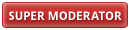
![[Obrazek: 9bXGAuRl.jpg]](https://i.imgur.com/9bXGAuRl.jpg)